El uso de las redes inalámbricas ha crecido mucho en los últimos años. Hoy en día contamos con una gran cantidad de dispositivos que son compatibles con el Wi-Fi. Esto significa que podremos navegar sin necesidad de utilizar cables. Hace unos años lo normal era navegar desde un ordenador conectado al router de forma alámbrica, pero esto ha cambiado. Ahora bien, hay que tener en cuenta que en ocasiones surgen problemas. En este artículo nos vamos a centrar en qué hacer si no podemos encontrar redes Wi-Fi.
Hay diferentes motivos que te pueden llevar a no conseguir encontrar ni una sola red WiFi desde tu dispositivo. Tanto desde tu PC como desde otro dispositivo. Por ello, en RedesZone vamos a explicar qué es lo que puedes hacer en caso de sufrir este problemas y las diferentes soluciones que puedes aplicar para corregir este error que no te permite conectarte a una conexión inalámbrica.
Qué hacer si no aparecen redes Wi-Fi
Uno de los problemas que se les presenta a muchos usuarios en algún momento es que no aparecen las redes Wi-Fi. Realizamos una búsqueda y vemos que no nos muestran redes que sabemos que deberían de estar ahí presentes. Los problemas pueden ser varios, así como sus soluciones.
Por ello vamos a explicar cuáles son los pasos básicos que debemos hacer si en un momento dado estamos utilizando nuestro ordenador y vemos que las redes Wi-Fi no se muestran. De esta forma podremos intentar resolver el problema y que todo vuelva a la normalidad. Es algo relativamente común y que ocurre a muchos usuarios en Windows 10.
Verifica el interruptor de WiFi
Como es obvio, lo primero en lo que debemos fijarnos es si el WiFi está encendido. Muchos routers tienen un botón de encendido y apagado del WiFi. Aunque el router siga funcionando por red cableada, la red WiFi, al estar apagada, dejará de aparecer y de funcionar.
Además, algunos modelos de ordenadores portátiles también tienen un botón para encender y apagar la tarjeta WiFi desde el teclado. Comprueba esto en tu ordenador y de ser así, asegúrate de que está en modo ON y funcionando correctamente. Y, por supuesto, nos tenemos que asegurar de que el WiFi esté encendido antes de buscar otras soluciones.
Comprueba la configuración de energía
No siempre es así, pero las opciones de ahorro de energía pueden influir en la conectividad inalámbrica de tu dispositivo. En algunos casos, el sistema operativo puede apagar el adaptador WiFi para ahorrar energía. Para evitar esto, verifica la configuración de energía de tu ordenador y asegúrate de que estas configuraciones estén optimizadas para mantener activa tu conexión WiFi en el modo ahorro de energía. Es posible que lo tengas puesto para que se active en cuanto la batería de tu PC esté a mínimo o simplemente porque lo has activado sin querer en tu sobremesa.
Además, recuerda reiniciar tu ordenador después de realizar estas configuraciones para que los cambios se apliquen correctamente. De esta manera, una vez que vuelvas a encender el sistema operativo, si este era el motivo por el que no aparecían redes inalámbricas, debería haberse solucionado por completo.
Reiniciar el router y sistema
Uno de los pasos básicos que debemos hacer si no aparecen redes Wi-Fi es reiniciar. Esto hay que aplicarlo tanto al router como al propio sistema. De esta forma podremos resolver muchos problemas que ocurren en ocasiones y que hacen que nuestros dispositivos no funcionen correctamente.
En primer lugar, vamos a reiniciar el router. A veces puede haber problemas con las conexiones y se resuelven reiniciando el dispositivo. Pero vamos a hacerlo correctamente. Esto significa que vamos a mantener el router apagado al menos 30 segundos. De esta forma nos aseguramos de que el reinicio sea efectivo. Posteriormente lo volvemos a encender y comprobaremos si el problema continua.
Cuando surgen problemas con las conexiones generalmente se resuelven a través del router, pero puede que el fallo esté presente en nuestro dispositivo. Por tanto en caso de que no hayamos encontrado cambios podemos reiniciar el sistema. De esta forma es posible que posteriormente ya sí aparezcan las redes inalámbricas.
Revisar la ubicación del emisor
Si bien esto en casa normales no debería suceder, tampoco podemos descartar. Estar fuera del alcance de la red Wi-Fi es uno de los motivos por lo cuales no aparece una red. Cuanto más lejos nos encontremos, más velocidad perderemos, y menos señal llegará desde el router o el punto de acceso más cercano. Esto puede variar dependiendo de cual sea la frecuencia en la que se emite la señal Wi-Fi, las cuales son:
- 2.4 GHz: Puede alcanzar unos 45 metros en interiores, y hasta unos 90 metros en exteriores o sin obstáculos.
- 5 GHz: Es más reducida, con unos 15 metros en interiores y 30 en exteriores.
Pero en general podemos encontrarnos con muchos factores los cuales pueden hacer que una red Wi-Fi se debilite tanto que llegue a no aparecer como disponible. Estos pueden ser muy diversos. Empezando por el router o el punto de acceso, el cual debe ser de buena calidad para maximizar la señal. Si adquirimos hardware que no cumple con ciertos estándares, puede afectar mucho a la red.
Por otro lado tenemos los obstáculos, donde el que más, el que menos, es capaz de debilitar la red Wi-Fi. Las estructuras y edificios en general no benefician en nada, pero esto está muy ligado a los materiales utilizados, donde el hormigón y el metal son lo más negativos para la red, y la madera el más permisivo. Por lo cual no tendremos que preocuparnos demasiado por muebles y demás decoración, teniendo en cuenta de que un poco afectará.
La mejor forma de sortear esto, es utilizando repetidores. Para una casa normal, normalmente con uno de estos es más que suficiente, pero siempre debemos pensar todos los lugares donde vamos a utilizar la red. Una vez tenemos esto, tratamos de ubicarlos lo mejor posible para maximizar el rendimiento.
Habilita la transmisión de SSID para tu WiFi
La transmisión del Service Set Identifier (SSID) es lo que hace que tu red WiFi sea visible para tu adaptador de red, una vez que deshabilites la transmisión SSID, tu red WiFi no aparecerá en la lista.
En muchas ocasiones, las personas deshabilitan la transmisión de SSID por motivos de seguridad, y al hacer esto, pueden ocultar la red WiFi, por lo que otros no verán el nombre de la red. Pero la primera vez que te conectes a la red WiFi, deberás configurar los ajustes del perfil manualmente, incluido el nombre de la red y el modo de seguridad, después de realizar la conexión inicial, los dispositivos pueden recordar esta configuración y no será necesario volver a configurarlos de nuevo de ninguna manera especial.
Puedes probar las instrucciones a continuación para habilitar tu transmisión de SSID, la interfaz específica puede variar de diferentes ordenadores. Aquí tomamos el router WiFi TP-link como ejemplo:
- Ve donde está la dirección IP, el nombre de usuario y la contraseña en tu router inalámbrico.
- Abre tu navegador en la PC o teléfono móvil (conéctate a Internet a través de un cable Ethernet en tu PC o usa un teléfono móvil que tenga conexión a Internet).
- Escribe la dirección IP en tu navegador y presione Entrar.
- Escribe tu nombre de usuario y contraseña, luego haz clic en Iniciar sesión.
- Ve ahora a Inalámbrico > Configuración inalámbrica, luego marca la casilla junto a Habilitar difusión de SSID y haz clic en Guardar.
- Reinicia tu equipo y vuelve a conectarte a su red WiFi.
Reinstalar la tarjeta de red
Puede ocurrir que el fallo resida en nuestra tarjeta de red. Tal vez hemos actualizado el sistema operativo y ha generado un conflicto de compatibilidad y no reconoce redes inalámbricas por ese motivo. Por tanto si nos topamos con este problema nuestro consejo es actualizar los drivers de la tarjeta de red.
Más allá de actualizar los drivers y si el problema persiste, el siguiente paso que debemos dar es reinstalar la tarjeta. Para ello vamos a Inicio, escribimos Administrador de dispositivos y posteriormente entramos en Adaptadores de red. Allí tenemos que seleccionar el adaptador de redes inalámbricas, hacemos clic con el botón derecho del ratón y pinchamos en Desinstalar. Posteriormente el sistema volverla a instalarlo.
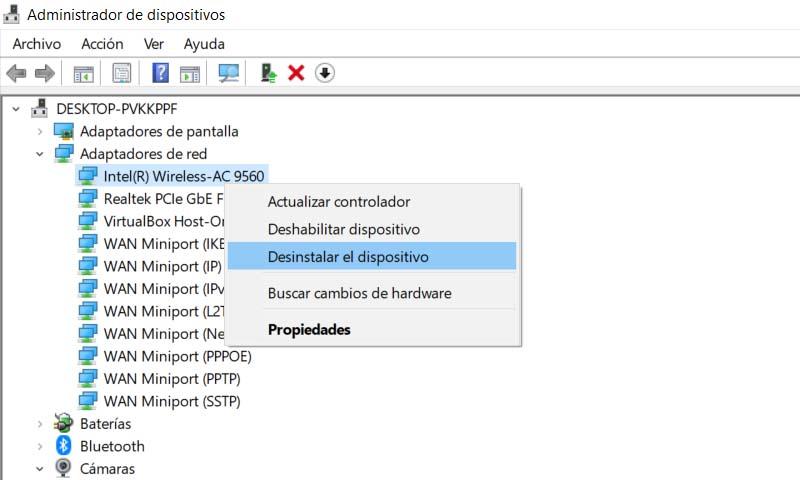
En este caso, se trataría de reinstalar la tarjeta de red directamente. Por lo que, al quedarte sin WiFi, necesitarás conectar por cable Ethernet tu PC para tener acceso a Internet y entra en la web oficial del desarrollador para descargar de nuevo el driver de red.
Por otra parte, si tienes otro PC en el que sí consigues tener Internet, entonces no hace falta que lo conectes por cable Ethernet. Básicamente deberás buscar el adaptador de tu tarjeta de red en la web del fabricante, descargar el archivo y, posteriormente, pasarlo a través de un pendrive USB o disco duro. Luego, solamente quedará reinstalar la tarjeta de red en el ordenador en el que no aparecen redes WiFi.
Ejecutar el solucionador de problemas
Algo que tenemos a nuestra disposición es el solucionador de problemas de Windows. Es una herramienta que nos permite resolver ciertos fallos que pueda haber en nuestra red. Para ejecutarlo tenemos que ir a Configuración, entramos en Actualización y seguridad y allí a Solucionar problemas. Allí tenemos que seleccionar el adaptador de red.
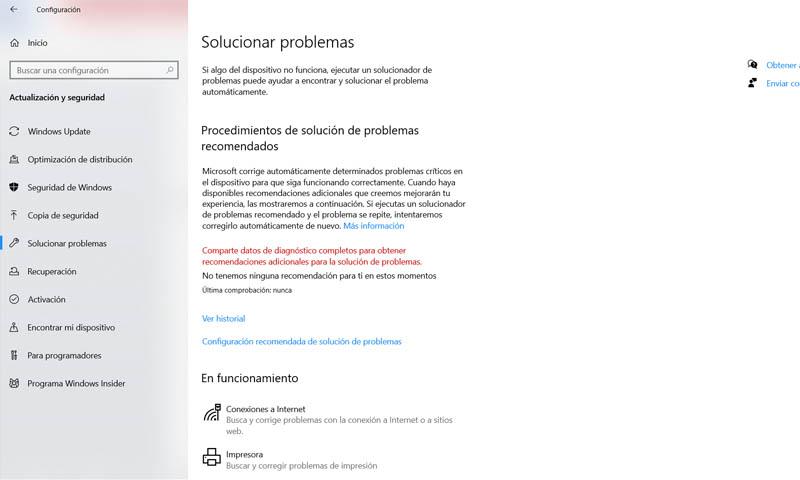
Una vez completado el proceso nos mostrará los posibles errores y qué debemos hacer para solucionarlos. A veces se arreglan de forma automática, mientras que en otras ocasiones vamos a tener que realizar algo más de forma manual. Cuando finalice el proceso, conviene reiniciar el equipo para que los cambios tengan efecto.
Ten en cuenta que uno de los inconvenientes de este solucionador de problemas nativo de Windows está en que no siempre ofrece una solución. Es posible que se ponga a escanear el PC en busca del problema de red, sin embargo, por más que lo detecte, tendremos que solucionarlo de forma manual.
Probar una tarjeta de red externa
Es muy común que los usuarios se conecten a Internet a través de la tarjeta de red que viene integrada en la placa base. En principio con esto es más que suficiente y no debería haber problemas. Ahora bien, en ocasiones esta tarjeta de red interna no tiene capacidad suficiente para ofrecer una buena conectividad o incluso puede que tenga algún problema. Por ello puede ser interesante probar con una tarjeta de red externa.
Los ordenadores pueden conectarse a la red también con una tarjeta externa. Suele ser simplemente un dispositivo que conectamos por USB. A veces es tan pequeño como un pendrive, mientras que en otras ocasiones puede tener también una antena externa más grande. Esto nos aporta un extra para buscar redes inalámbricas. Este tipo de dispositivos no solo ayuda a detectar redes disponibles que estén más lejos, sino también nos puede indicar que nuestra tarjeta de red integrada tiene algún problema y que debemos corregir. Tal vez el fallo no sea físico, sino simplemente que tengamos que instalar los drivers nuevamente o realizar alguna actualización.
Si tenemos problemas para detectar redes Wi-Fi y disponemos de una tarjeta de red externa, una buena idea es probar a buscar con ella. Así detectaremos mejor esas redes y podemos descartar problemas para lograr encontrar la mejor solución. Hay, además, muchas tarjetas de red disponibles.
Actualizar el sistema y tarjeta Wi-Fi
Tener todo actualizado va a ser imprescindible de cara a evitar problemas que puedan afectar al funcionamiento de la red. Si por ejemplo tienes Windows desactualizado, tal vez haya algún tipo de incompatibilidad con la tarjeta de red y por eso no aparecen redes Wi-Fi. Lo mismo puede ocurrir en el caso contrario y que tengas el adaptador con controladores obsoleto.
Por tanto, lo que vas a hacer en este caso es en primer lugar actualizar Windows a la última versión disponible. Para ello tienes que ir a Inicio, allí vas a Configuración y accedes a Windows Update. Automáticamente empezará a escanear en busca de posibles archivos pendientes de instalar y los agregará. Es algo que debes realizar de vez en cuando para siempre tener todo actualizado.

Lo mismo debes hacer con el adaptador de red Wi-Fi. Es importante que siempre tengas los controladores actualizados, ya que así no habrá incompatibilidades con el sistema operativo. Puede que incluso hayas actualizado Windows y no pueda funcionar con una versión antigua de la tarjeta. Por tanto, lo que tienes que hacer es ir a Inicio, entras en Administrador de dispositivos y vas a Adaptadores de red. Allí tienes que seleccionar la tarjeta correspondiente, haces clic con el segundo botón del ratón y le das a Actualizar controlador.
No obstante, es también posible que desde Windows Update aparezca una actualización para el controlador Wi-Fi. Por tanto, entra igualmente aquí y si te sale una actualización disponible, descárgala e instalala en tu PC. De esta manera no tendrás que acceder en el Administrador de dispositivos ni tampoco buscar a mano una nueva versión para su firmware.
Desactivar el modo avión
Si estamos utilizando un sistema operativo como Windows 10 y observamos que de repente hemos dejado de encontrar las rede Wi-Fi sin haber modificado nada en la configuración o sin haber habilitado de manera voluntaria el modo avión, es posible que lo hayamos habilitado sin querer y ahora no sepamos lo que sucede.
Por suerte, para arreglar este pequeño inconveniente, no necesitamos pasar por demasiados apuros, ya que podemos hacerlo de una manera muy sencilla y en pocos segundos. En primer lugar, debemos ir al inicio de Windows y allí vamos a configuración y posteriormente e Red e internet.
Una vez allí, tendremos en el panel que se encuentra a nuestra izquierda el modo avión, allí desactivamos este modo y posteriormente debemos cerciorarnos de que nuestro Wi-Fi se encuentra habilitado y podemos probar nuevamente a buscar redes disponibles y comprobar que ahora funciona sin problemas y podemos verlas nuevamente.
Establecer el ancho de banda del canal en automático
Otro aspecto que podemos tener en cuenta a revisar, es que existen muchos routers, aunque cada vez menos, que utilizan el mismo ancho de canal por lo que nuestra red puede verse víctima de obstrucciones o saturarse debido a que todo está siendo derivado por ese mismo canal.
Lo que podemos hacer es cambiar la configuración o el ancho del canal, para ello, solo debemos ir al inicio de Windows, buscamos el Administrador de dispositivos y una vez en esa ventana, debemos ubicar nuestro adaptador de red Wi-Fi, lo seleccionamos, hacemos clic derecho y posteriormente, hacemos clic en propiedades.
En la ventana de propiedades, debemos ir a la pestaña Avanzado y debemos establecer el valor de nuestras propiedades de protocolo Wi-Fi en automático tanto para los canales de 2,4 como para los de 5 GHz. Después de esto, reiniciamos nuestro equipo para que los cambios surtan efecto correctamente y ahora deberíamos poder observar redes Wi-Fi disponibles.
Habilita el protocolo de configuración de DHCP
En Windows 10, el Protocolo de configuración dinámica de host (o DHCP) es un proceso que se usa para personalizar y asignar una dirección IP a un dispositivo inalámbrico adecuado, que incluye nuestro ordenador. Si el proceso está desactivado, no puede conectarse a una red Wi-Fi en nuestro PC, por lo que puedes seguir estos pasos para habilitar DHCP en tu ordenador:
En la barra de búsqueda del menú Inicio, busca conexiones de red y seleccione Mejor coincidencia. Haz clic derecho en tu red Wi-Fi. Selecciona Diagnosticar.
Espera hasta que Windows finalice el proceso. Esto habilitará DHCP y solucionará tu problema de red.
Habilita la configuración automática de WLAN
WLAN AutoConfig es responsable de configurar, descubrir, conectar y desconectar de una red de área inalámbrica. Si deja de funcionar correctamente, experimentará todo tipo de problemas de red. Así es como enciende WLAN AutoConfig:
En la barra de búsqueda del menú Inicio, busca servicios. En la ventana Servicios, haga clic con el botón derecho en Configuración automática de WLAN y seleccione Propiedades. Si el estado del servicio es Detenido, haz clic en Iniciar. Establece el Tipo de inicio en Automático. Luego haz clic en Aplicar > Aceptar para guardar los nuevos cambios.
Cabe destacar que Windows 10 necesita más de un servicio para que las redes Wi-Fi funcionen correctamente. Aquí hay una lista de servicios que debemos verificar y asegurarnos de que se estén ejecutando:
- Conciencia de ubicación de red
- Servicio de lista de red
- Servicio de puerta de enlace de capa de aplicación
- Llamada a procedimiento remoto (RPC)
- Conexiones de red
- Administrador de conexión de acceso remoto
- Administrador de conexión automática de acceso remoto
Eliminar el perfil inalámbrico
Un perfil inalámbrico corrupto o con errores puede ser el causante de tus problemas de red actuales. La forma más sencilla de solucionarlo es eliminar tu perfil inalámbrico mediante el símbolo del sistema. Ejecuta el símbolo del sistema como administrador y escribe netsh wlan delete profile name =NetworkName. Luego, presione Entrar.
Después de que Windows 10 elimine tu perfil inalámbrico, creará un nuevo perfil y podrás conectarte a la red Wi-Fi siempre que esté dentro del alcance.
Comprobar las interferencias
Las señales WiFi pueden verse interferidas por muchos dispositivos domésticos, como su teléfono inalámbrico, horno microondas, altavoz Bluetooth, etc., ya que utilizan las mismas frecuencias de 2,4 GHz o 5 GHz. Por lo tanto, puede verificar estos dispositivos para ver si es donde radica el problema. Apaga esos dispositivos y desconecta la fuente de alimentación. En tu ordenador, intenta conectar tu WiFi nuevamente y ver si ahora aparece.
Si el problema se resuelve, parece que se debe a la interferencia de los dispositivos, luego mueve tu módem y router inalámbrico a otro lugar, para que no estén en la misma conexión eléctrica donde están otros dispositivos domésticos.
Existen diferentes tipos de interferencias, las cuales afectan a las señales Wi-Fi. Entre otros:
- Interferencias de dispositivos electrónicos cercanos: Estos dispositivos pueden ser hornos, microondas, monitores, teléfonos, radios o incluso televisiones. Estos emiten ondas de radiofrecuencia, que pueden estar en la misma banda de frecuencia que las redes Wi-Fi. Esto causa las interferencias, y reduce la señal de forma significativa.
- Otras redes Wi-Fi: Cuando estamos en un lugar donde varias redes Wi-Fi utilizan los mismos canales, es más que probable que se hagan mal unas a otras. Esto es porque los dispositivos Wi-Fi, utilizan diferentes canales para enviar y recibir datos. Por lo cual, se pueden interferir unas con otras, disminuyendo así la calidad de la propia señal.
- Interferencias de obstáculos: Los obstáculos podrían ser un punto añadido en parte. Las paredes, puertas, muebles y demás mobiliario, afectan a la calidad de la señal Wi-Fi. Esto ocurre porque las ondas de radiofrecuencia, pueden quedar bloqueadas o debilitadas por estos obstáculos. Reduciendo así la calidad de la señal.
En todo caso, en muchas ocasiones esto es algo que no vamos a poder evitar. Al fin y al cabo, las configuraciones como el cambio de canales son limitadas. Bastando que otros usuarios puedan hacer el mismo proceso, lo cual terminaría generando el mismo problema que teníamos de inicio. Librarse de estos problemas, puede ser tan fácil como sencillo. Por lo cual es recomendable mantener la red en el mejor estado posible en todo momento. De esta forma, a pesar de que algo pueda interferir en la conexión, es menos probable que nos llegue a afectar tanto como para no disponer de la red Wi-Fi disponible. También se le puede dar uso a diferentes dispositivos que nos ayudarán en este sentido. Como pueden ser los alargadores de señal, o por otro lado, utilizar conexión cableada. Con la incomodidad que puede representar con respecto al Wi-Fi.
Revisar programas instalados
¿Has instalado algún programa recientemente? Tal vez ese sea el motivo por el que han dejado de aparecer las redes Wi-Fi. A veces el software que instalamos puede afectar a algunos procesos del sistema y eso va a derivar en problemas para poder navegar o usar el sistema con normalidad.
Si has instalado algo hace poco, puedes probar a desinstalarlo y ver si de esta forma todo vuelve a la normalidad. Especialmente si instalas aplicaciones desde fuentes no oficiales podrían aparecer errores de este tipo, de ahí la importancia de siempre utilizar páginas o plataformas fiables para descargar archivos.
Revisar el hardware
En el caso de que nada funcione, llegarán un momento donde podremos empezar a pensar que la tarjeta de red está dañada. Esto es algo que puede ocurrir, y llegar a ser un dolor de cabeza. Si tenemos un equipo de sobremesa, es probable que esta se pueda cambiar por una nueva. Lo cual no tiene que suponer un gran gasto económico. Ocurre lo mismo con algunos portátiles, los cuales tienen este componente extraíble.
Pero puede ser más complicado en otros equipos. Sobre todo los que cuentan con todo integrado en la placa base. Esto hace que en muchos casos sea prácticamente irreparable.
Haz la prueba desde otro dispositivo
Si solamente te pasa en tu PC, o eso es lo que crees, haz la prueba de buscar tu red Wi-Fi desde el móvil, aunque esto es solo un ejemplo. Puedes usar cualquier otro dispositivo que tengas a mano para ver si el problema solamente afecta a tu ordenador o se trata de un fallo de conexión general de tu red.
Lo normal es que no sea algo general que afecte al resto de dispositivo, sino que se trata de un problema únicamente de tu dispositivo. En cualquier caso, con esta prueba podrás revisar rápidamente si el error está en tu PC o es cosa del WiFi en sí.
Comprobar que los antivirus y VPN funcionan bien
Aunque tener antivirus y firewalls instalados es muy interesante de cara a la seguridad, lo cierto es que podemos tener problemas de compatibilidad en determinadas circunstancias. Además, el uso de programas VPN también podrían estar interfiriendo y provocando que no aparezcan redes Wi-Fi. Todo ello lo debemos tener controlado y revisar que funcionan correctamente.
Desactivar la VPN si la estamos usando
Puede ocurrir que el problema sea por algún software que estamos utilizando. Uno de los más comunes que pueden generar fallos es utilizar servicios VPN. Si es así y vemos que no encontramos redes Wi-Fi, un buen consejo es desactivarla y comprobar si de esta forma se soluciona el problema. Estas herramientas son muy útiles y además cada vez más utilizadas, pero también podrían generar problemas de este tipo muy frecuentemente.
Algo parecido puede ocurrir si estamos utilizando un firewall o antivirus. Puede que estén generando problemas y lo podemos comprobar simplemente con desactivarlo momentáneamente. Así podremos detectar fallos. Esto también es bastante común en programas de este tipo que instalamos en Windows 11.
Debes tener en cuenta la importancia de utilizar VPN de garantías. Es esencial de cara a proteger la seguridad y la privacidad, pero también para que el rendimiento sea óptimo. Algunas opciones disponibles son ExpressVPN, NordVPN o CyberGhost. Aunque existen muchas alternativas, debes siempre elegir bien cuál vas a instalar y evitar problemas. Las que son gratuitas o de prueba son las que en muchos casos pueden generar problemas y van a hacer que haya conflictos en la conexión.
Ver si el antivirus o firewall está creando problemas
Similar a lo que mencionábamos anteriormente de la VPN, también puede ocurrir que algún programa de seguridad esté generando conflicto. Esto es común especialmente con el cortafuegos. Son muy útiles para proteger nuestros dispositivos, por supuesto, pero también podrían ser la causa de errores relacionados con la red.
Por tanto, si tenemos problemas para que aparezcan redes Wi-Fi y todo lo que hemos mostrado anteriormente no ha tenido un efecto positivo, deberíamos ver si tenemos alguna herramienta de seguridad que esté generando algún tipo de problema en nuestro sistema. Podríamos simplemente pausar momentáneamente el antivirus o firewall y ver si así este problema se soluciona. En ese caso deberíamos configurar el programa para que no haya conflictos.
Esto especialmente puede ocurrir cuando estás usando un antivirus que no funciona bien. Por ejemplo los que son gratuitos o puedan estar obsoletos. Es importante que uses siempre uno de garantías. Algunos ejemplos son Windows Defender, Avast o Bitdefender. No obstante, hay muchos más disponibles. Puedes buscar información en Internet para elegir el que mejor se adapte a lo que necesitas y así no tener ningún tipo de problema.
Realizar un análisis en el equipo
Hay muchas variedades de malware que podrían afectarnos de una u otra forma. Muchos tipos de software malicioso pueden hacer que determinadas funciones de Windows no estén disponibles de forma correcta. Incluso podrían provocar que no funcione la red.
Por tanto, si vemos que no aparecen redes Wi-Fi y aparentemente todo está correcto, una cuestión más que debemos tener en cuenta es la de realizar un análisis en busca de amenazas. Tal vez algún virus esté generando problemas de este tipo.
Para poder hacer esto debemos tener instalado un buen antivirus. Por ejemplo los que hemos nombrado de Windows Defender, Avast o Bitdefender, que son algunos de los más populares. Hay que evitar aplicaciones que sean de pruebas y no ofrezcan garantías reales. Hacer un análisis completo al equipo puede sacar a la luz ciertos problemas que impidan que aparezcan las redes inalámbricas.
Además, lo ideal es que se pase un análisis completo si se considera que realmente hay un malware que ha infectado el ordenador. Es posible que con un análisis rápido no pueda encontrarlo, por lo que no será posible eliminarlo. Por tanto, puedes probar a realizar un análisis completo o por diferentes unidades, carpetas, es decir, llevar a cabo un análisis más personalizado.
Mantener la red Wi-Fi en buen estado
Garantizar el buen estado de la red Wi-Fi de nuestros hogares, no es una tarea demasiado complicada. Pero si llevamos a cabo algunos pasos para mantenerla en buen estado, es posible que la calidad de la conexión mejore de forma significativa para todos los dispositivos que se encuentran conectados a la misma.
Consejos básicos
Para que la conexión WiFi de casa siempre sea la más óptima y estable en todo momento, hay una serie de recomendaciones básicas que hay que seguir si no se quieren tener este tipo de problemas. Como es el caso de no encontrar redes inalámbricas desde tu dispositivo. Por ello, debes tener en cuenta los siguientes puntos:
- Ubicación del router
Es lo principal dentro de una casa. Aunque normalmente es el técnico el que elige la ubicación en la que se coloca el router cuando hace la instalación, podemos ser nosotros los que escojamos dónde va el aparato para que nos proporcione una mejor conexión. La ubicación del router es lo que va a marcar el cómo la red se propaga por toda la casa y cómo afecta a los dispositivos que se van a conectar a ella. ¿Dónde lo colocamos? Lo mejor es ubicar el router en un lugar alto, sin que quede encerrado en algún cajón y sin ningún tipo de obstáculo cercano. En cuanto al lugar en el que debes colocarlo en casa, siempre es mejor que esté ubicado lo más céntrico posible. En el centro de la casa nos dará una mejor cobertura y siempre es importante que evites habitaciones en las que haya azulejos, por ejemplo, o tuberías que pueden dificultar que la conexión inalámbrica llegue correctamente a todas partes.
- Actualizar el firmware
Si queremos mantener la red Wi-Fi en buen estado hay otra cosa que debemos hacer siempre: actualizar. Mantener todos los dispositivos y router actualizados es algo muy importante, tanto para el rendimiento de la red, como para la seguridad de la misma. Dependiendo del aparato tendremos que seguir unos pasos u otros para actualizar, pero generalmente será sencillo encontrar una nueva versión en la que solucionemos cualquier agujero d seguridad o problema. Es recomendable revisar de forma periódica, si hay alguna actualización pendiente en el router y equipos conectados a este.
- Utilizar contraseñas fuertes
Mantener nuestra red segura con buenas contraseñas, hará que solo nosotros nos podamos conectar a la misma. Por lo cual, no corremos el riesgo de que un tercero acapare el ancho de banda, y no tendremos una posible brecha de seguridad a nivel interno. Utiliza una contraseña larga y no dejes la que está por defecto en tu red WiFi o para el acceso al router. Además, no solo debe tener una longitud mínima para que sea difícil de hackear sino que es recomendable usar una combinación de caracteres bastante completa para que sea aún más complicado: usa letras tanto mayúsculas y minúsculas y usa números o caracteres especiales que hagan que sea mucho más segura. Si no sabes cómo crearla puedes usar gestores de contraseñas.
- Cambiar de canal
Si tenemos muchas redes Wi-Fi cercanas, como puede ser un edificio en el que hay muchos vecinos o tienes otros vecinos por planta, es posible que tengamos que cambiar de canal de vez en cuando. Esto es porque se producen interferencias que afectan a la red y pueden llegar a ralentizarla. Para saber todos estos datos, existen aplicaciones que nos ayudan a escanear las redes cercanas, y así poder ver la que está menos saturada y escoger la que nos conviene más.
- Controlar el ancho de banda
Hay dispositivos que pueden ser grandes consumidores de ancho de banda. Si esto pasa es algo que puede reducir de forma considerable la calidad de la conexión y rendimiento. Por lo cual, lo mejor que puedes hacer es controlar los aparatos que están conectados y monitorizar de forma periódica para ver que ningún dispositivo está consumiendo demasiado.
Comprobar estado de la red Wi-Fi
Verificar cuál es el estado de una red Wi-Fi, puede parecer una tarea complicada. Pero nada más lejos de la realidad. Existen diferentes técnicas mediante las cuales, podemos verificar parámetros como la velocidad de conexión a Internet, por ejemplo. Para ello hay una gran variedad de servicios online para realizar las pruebas necesarias. Si la velocidad de Internet es significativamente más lenta de lo que el proveedor nos promete, puede ser que tengamos algún problema en ese momento. Por otro lado, si experimentamos interrupciones en la red, podemos dar uso de herramientas de diagnóstico que nos permiten verificar la salud de la conexión. Estas se pueden descargar como aplicaciones tanto en ordenadores, como teléfonos o tabletas. Nos ayudarán a ver si la red tiene congestión, y otros factores que pueden hacer que no funcione de la forma adecuada.
La ubicación del router, como decimos previamente, es de vital importancia. Y también nos sirve para poder verificar el estado de la red Wi-Fi. Si el router se encuentra en una esquina de la casa o está obstruido por algún objeto, puede que sea eso el causante del mal funcionamiento de la red. Por lo cual debemos considerar la oportunidad para moverlo. En algunos casos esto se puede tornar un poco complicado, sobre todo porque no todas las casas permiten colocar el router en cualquier lugar de la misma.
En cuanto a la seguridad, también es otro factor que puede influir en el estado de la red. Asegurarse de que la red está protegida es de vital importancia, y si lo está, será una cosa menos de lo que preocuparnos cuando esta tenga algún tipo de problema. Esto nos lleva a los dispositivos conectados, los cuales son un muy buen indicativo de si la red funciona de la forma adecuada o no. Si estos muestran conexiones erráticas con la red, es posible que le ocurra algo a la conexión. En cambio, si funcionan de la forma adecuada, no tendremos nada de qué preocuparnos con la red.
Amplifica tu red WiFi
Ampliar la red WiFi en el hogar o en la oficina puede darte beneficios a la hora de mejorar la calidad de la señal inalámbrica, mejorando la cobertura y proporcionando una experiencia de conexión más eficiente para todos los dispositivos. Algunos de los métodos más populares son los repetidores, dispositivos PLC o sistemas WiFi mesh.
Uno de los beneficios a tener en cuenta para ampliar la red WiFi es la eliminación de áreas con señal débil o sin cobertura. En entornos grandes o con obstáculos físicos, como paredes gruesas, puede haber zonas donde la señal WiFi original no llega con la suficiente potencia. Al agregar dispositivos que extienden la señal, como los repetidores WiFi, se crea una red más uniforme, asegurando que todos los rincones del espacio tengan acceso a una conexión estable.
Los repetidores WiFi son una solución común para ampliar la cobertura. Estos dispositivos reciben la señal WiFi y la retransmiten, amplificándola para llegar a áreas más alejadas. Aunque son fáciles de instalar y económicos, es importante tener en cuenta que pueden reducir la velocidad de la conexión, ya que comparten el ancho de banda con el router principal.
Otra opción interesante puede ser el uso de dispositivos PLC, que aprovechan la red eléctrica para transmitir datos. Estos dispositivos transforman los enchufes de corriente en puntos de acceso a la red, proporcionando conexiones estables incluso a través de muros y pisos, siempre y cuando se encuentren dentro de la mimas red eléctrica de la casa.
Por último, los sistemas WiFi mesh son una solución más avanzada y eficiente para la expansión de la red. Estos sistemas utilizan una red de nodos interconectados para crear una malla que cubre amplias áreas. Cada nodo, o punto de acceso, trabaja en conjunto para proporcionar una cobertura uniforme y gestionar la distribución del tráfico. Esto no solo mejora la cobertura, sino que también mantiene una velocidad constante en toda la red.
Además de mejorar la cobertura, la ampliación de la red WiFi también puede beneficiar la capacidad total de conexión. Con más dispositivos conectados simultáneamente a la red, ya sea a través de repetidores, PLC o sistemas mesh, se reduce la congestión y se mejora el rendimiento general de la red.
Puede que no sea un problema
En algunas ocasiones, podemos llevar a cabo todas las acciones que hemos visto y no conseguir solucionar el problema. Esto puede deberse, a que existe la posibilidad de que la red se encuentre oculta. Por lo cual nunca vamos a conseguir que esta aparezca para poder conectarnos a ella. Hoy en día la red Wi-Fi es el principal método de conexión en todo el mundo. Y como tal, es una red donde se pueden realizar ataques. Lo cual compromete a todo dispositivo que se encuentre conectado. Por lo cual, se puede ocultar la red como una nueva capa de seguridad.
Esto lo que hace es simplemente evitar que los dispositivos la muestren. Esta es una opción que los routers permiten, y lo que obliga a los usuarios a no solo introducir la contraseña. También será necesario establecer el nombre exacto de la red Wi-Fi a la que nos vamos a conectar. Pero, actualmente, esto es ya prácticamente innecesario. Existen mecanismos para poder ver estas redes Wi-Fi. A pesar de que esta no sea mostrada por el listado genérico que nos dan los dispositivos, podremos utilizar alguna aplicación o programa de ordenador para descubrir ese nombre. Por lo cual, podríamos decir que es un método de seguridad obsoleto. De modo que, es totalmente recomendable establecer contraseñas lo más seguras posibles.
Pero, a pesar de que parece una medida eficaz, es importante comprender tanto sus limitaciones, como su razón de ser de esta funcionalidad. Para ello, podemos tener en cuenta algunos puntos clave.
Visibilidad de la red
Cuando una red Wi-Fi está oculta, no se mostrará en la lista de redes disponibles en dispositivos cercanos. Sin embargo, esto no significa que la red sea completamente invisible, sino que no se muestra a todo el mundo tan fácilmente. En este caso, hay que tener en cuenta que los dispositivos que ya están conectados a la red o que conocen su nombre pueden seguir detectando y conectándose a ella. Por lo que deberías tener WiFi.
Esto significa que si has compartido previamente la información de la red con otros dispositivos, como tu móvil u ordenador, seguirán siendo capaces de encontrar y conectarse a esta red oculta sin problemas. Además, los hackers y personas con conocimientos técnicos aún pueden encontrar y acceder a una red oculta utilizando herramientas de exploración específicas que pueden identificar redes ocultas o SSID ocultos.
Compatibilidad y facilidad de uso
Ocultar una red Wi-Fi puede presentar inconvenientes en términos de compatibilidad y facilidad de uso. Al ocultar la red, es posible que algunos dispositivos no puedan encontrarla automáticamente, lo que requiere que los usuarios ingresen manualmente el nombre de la red oculta para conectarse. Esto puede resultar incómodo, especialmente para visitantes o dispositivos nuevos que necesiten acceder a la red.
Además, es importante mencionar que hay dispositivos que no admiten la conexión a redes ocultas. Normalmente, los ordenadores o los móviles no suelen tener problemas para conectarse a redes ocultas. Pero algunos dispositivos más simples, como impresoras o dispositivos domóticos, pueden tener dificultades para conectarse a redes ocultas.
Rendimiento de la red
La ocultación de la red Wi-Fi puede tener un impacto negativo en el rendimiento de la red. Cuando los dispositivos deben buscar activamente una red oculta, se puede producir un retraso en el proceso de conexión. Además, algunos dispositivos pueden tener dificultades para mantener una conexión estable y confiable con una red oculta. Esto puede resultar en una experiencia de red más lenta o interrupciones frecuentes.
Es esencial entender que cuando los dispositivos buscan redes WiFi, lo hacen de manera automática. En cambio, con una red oculta, los dispositivos necesitan realizar un proceso de búsqueda manual, lo que conlleva un mayor consumo de energía y puede provocar que tarde más en la conexión inicial. Además, algunos dispositivos pueden tener problemas o dificultades para mantener una conexión con una red oculta. Esto puede provocar desconexiones, cortes o una pérdida de velocidad de transferencia de datos.
Seguridad
Ocultar una red Wi-Fi no es una medida de seguridad efectiva por sí sola. Puede que crear que es un método infalible pero no lo es, aunque sí mejorará algo la seguridad. Aunque ocultar la red puede evitar que los usuarios casuales la detecten, no protege la red contra ataques más sofisticados o complejos. Los hackers pueden utilizar técnicas avanzadas para descubrir redes ocultas y acceder a ellas. Además, otros aspectos importantes de la seguridad, como el cifrado de red y el uso de contraseñas fuertes, siguen siendo fundamentales para proteger la red Wi-Fi.
Es importante que entiendas que, ocultar la red WiFi, es solo una pequeña parte de un sistema de seguridad más grande. Aunque puede proporcionar una capa de seguridad adicional, no debe considerarse como la única medida de seguridad. Debes tener en cuenta otros aspectos como el cifrado de red (no usar ningún cifrado ya que esté obsoleto y apostar por los más actual) y debes también usar contraseñas fuertes y seguras (largas, con combinación de letras y números y caracteres especiales) o pensar en la posibilidad de hacer un filtrado de direcciones MAC. Ten en cuenta estas opciones para garantizar que tu red esté bien protegida contra posibles amenazas.
Usabilidad y conveniencia
En muchos casos, ocultar una red Wi-Fi puede resultar más inconveniente que beneficioso. La mayoría de los dispositivos modernos están diseñados para detectar y conectarse automáticamente a redes visibles. Ocultar la red puede requerir una configuración adicional y complicar el proceso de conexión, especialmente para dispositivos nuevos o invitados.
En definitiva, siguiendo esos pasos que hemos mencionado podemos solucionar el problema cuando no aparecen redes Wi-Fi. Son pasos básicos que podemos tener en cuenta cuando surge este tipo de inconveniente que está tan presente entre los usuarios de Windows. Como medida adicional, para asegurarnos de que el problema está en nuestro dispositivo, siempre podremos buscar redes con otro equipo.

